IPad: วิธีการใส่หรือถอดซิมการ์ด
เรียนรู้วิธีการเข้าถึงซิมการ์ดบน Apple iPad ด้วยบทเรียนนี้.
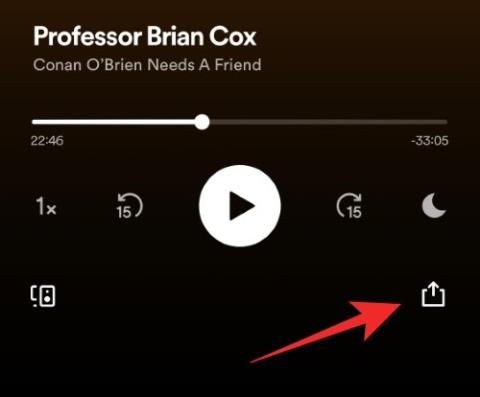
SharePlayเป็นหนึ่งในคุณสมบัติยอดนิยมของ iOS นับตั้งแต่เปิดตัวพร้อมกับ iOS 15 SharePlay ช่วยให้คุณแบ่งปันและดูเนื้อหาพร้อมกันกับผู้ติดต่อของคุณโดยไม่จำเป็นต้องใช้บริการเพิ่มเติม
ทำให้ผู้ใช้สามารถเชื่อมต่อและใช้เวลาร่วมกันได้ง่ายขึ้น โดยเฉพาะในช่วงที่มีการระบาดใหญ่ อย่างไรก็ตาม ผู้ใช้จำนวนมากต้องการใช้ SharePlay โดยไม่ต้องโทรแบบ Facetime ซึ่งตอนนี้สามารถทำได้แล้วด้วยการเปิดตัว iOS 16
ตอนนี้คุณสามารถใช้ SharePlay ภายในแอพ Messages ได้แล้ว ซึ่งช่วยลดความยุ่งยากในการโทร Facetime ทุกครั้งที่คุณต้องการดูหรือฟังบางสิ่งด้วยกัน ต่อไปนี้เป็นวิธีเริ่มต้นใช้งาน SharePlay ใน Messages
มีข้อกำหนดบางประการสำหรับ SharePlay เราได้ระบุไว้ด้านล่างนี้ หากคุณมีคุณสมบัติตรงตามข้อกำหนดเหล่านี้ คุณสามารถปฏิบัติตามคำแนะนำถัดไปเพื่อใช้ SharePlay ใน Messages
ที่จำเป็น
หมายเหตุ:หากคุณใช้บริการแบบชำระเงิน ผู้รับจะต้องมีบัญชีแบบชำระเงินพร้อมบริการเพื่อเข้าถึงเนื้อหาที่ต้องการ
หมายเหตุ:คุณจะไม่สามารถดูเนื้อหากับเพื่อนของคุณที่อาศัยอยู่ในภูมิภาคต่างๆ ของโลกที่ไม่สามารถเข้าถึงเนื้อหาที่แชร์ได้ เนื่องจากข้อจำกัดทางภูมิศาสตร์ในบริการบางอย่าง
คำแนะนำทีละขั้นตอน
เปิดแอปที่ต้องการจากที่ที่คุณต้องการดูและแชร์เนื้อหา เราจะใช้ Spotify สำหรับตัวอย่างนี้ เมื่อคุณพบเนื้อหาที่คุณต้องการแชร์แล้ว ให้แตะ ไอคอน Share Sheet
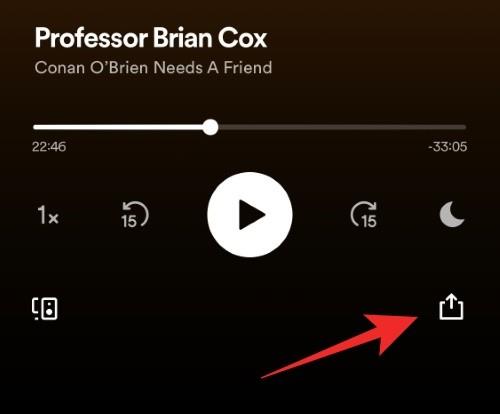
แตะเพิ่มเติม _
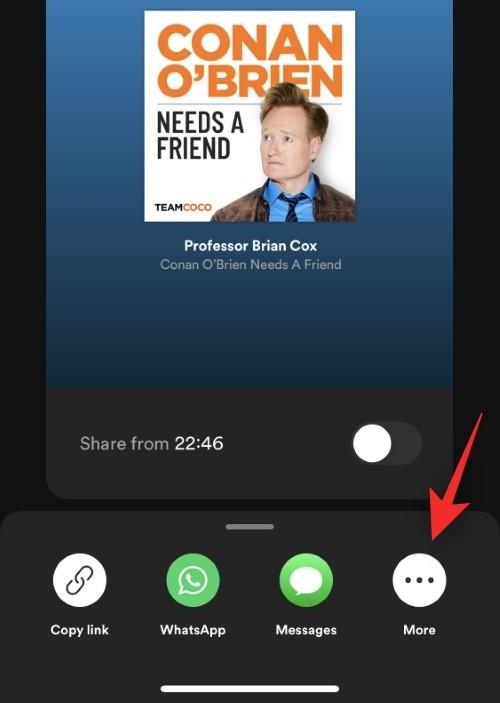
ตอน นี้แตะ SharePlay
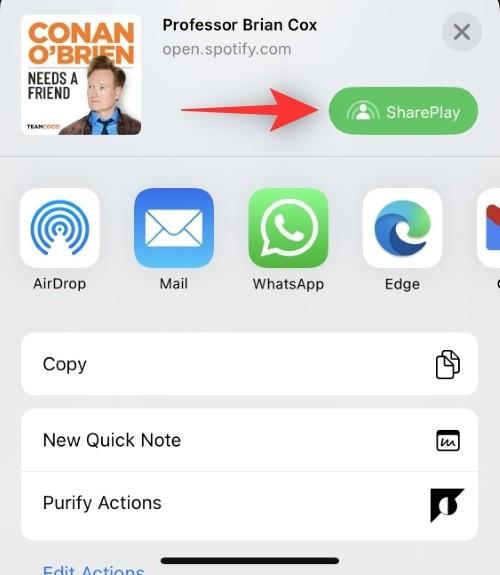
ป้อนชื่อผู้รับหรือข้อมูลติดต่อที่ด้านบน
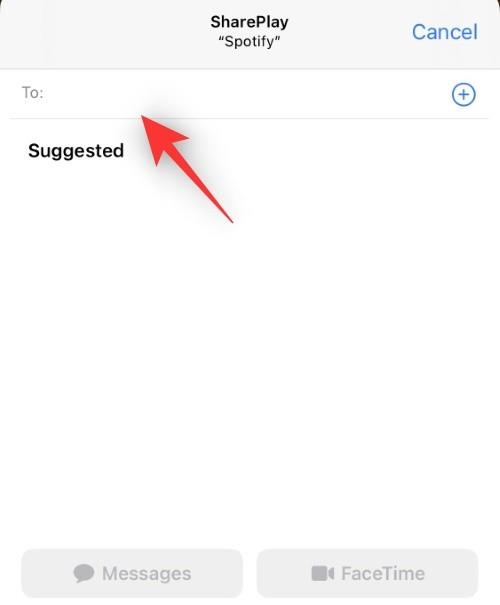
เมื่อเพิ่มแล้ว ให้ แตะข้อความ
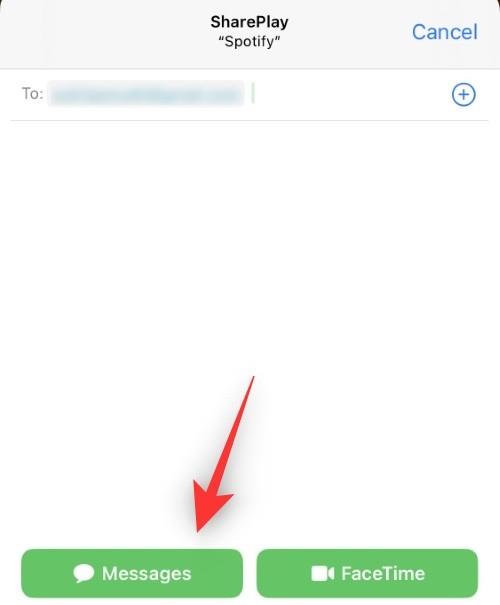
ตอนนี้คุณจะเข้าสู่การสนทนาของคุณกับผู้รับในแอปข้อความ ควรแนบลิงก์นี้กับข้อความปัจจุบันของคุณแล้ว พิมพ์ข้อความเพิ่มเติมตามต้องการ
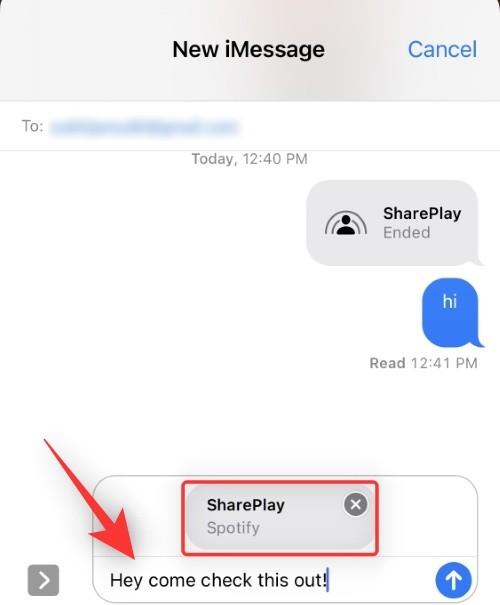
แตะ ไอคอน ส่ง เมื่อเสร็จแล้ว
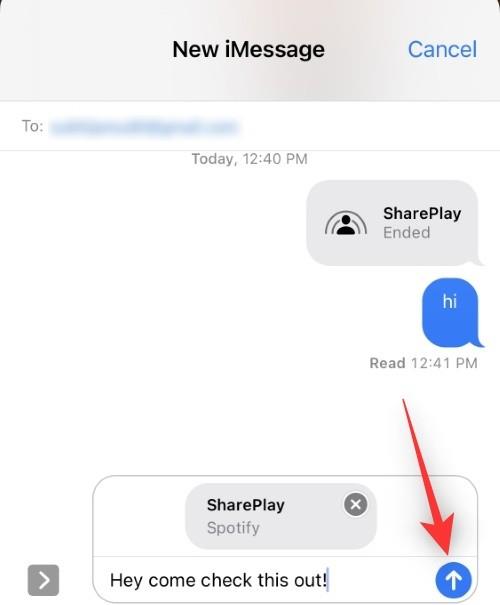
ตอนนี้สื่อที่เลือกจะถูกแชร์กับผู้รับ และตอนนี้พวกเขาควรจะสามารถเข้าร่วมได้โดยใช้ลิงก์ที่คุณส่ง คุณจะได้รับแถบการโทรที่ด้านบนของหน้าจอซึ่งจะช่วยคุณจัดการเซสชัน SharePlay ปัจจุบัน
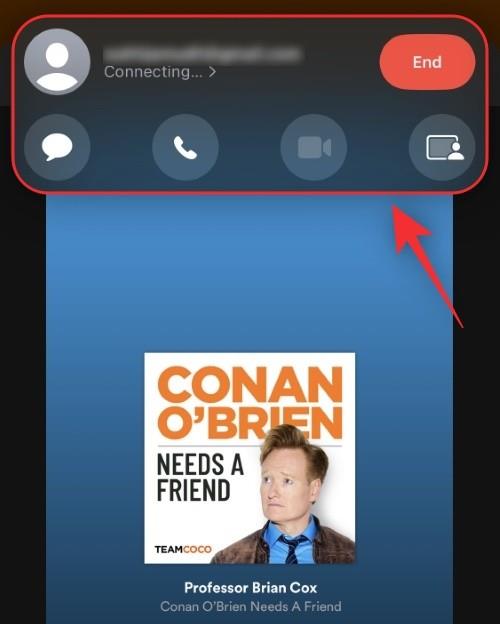
แค่นั้นแหละ! ตอนนี้คุณสามารถใช้ SharePlay ในแอพ Messages ได้แล้ว
เมื่อดู ฟัง หรือดูเนื้อหาใน SharePlay คุณจะมีคุณสมบัติและการควบคุมต่อไปนี้ตามที่คุณต้องการ
หมายเหตุ:แอพของบริษัทอื่นบางแอพอาจไม่รองรับ Smart Volume
คำถามที่พบบ่อย
ต่อไปนี้เป็นคำถามที่พบบ่อยบางส่วนเกี่ยวกับการใช้ SharePlay ในแอพข้อความ ซึ่งจะช่วยให้คุณได้รับข้อมูลล่าสุด
บริการเนื้อหา แอพพอดแคสต์ แอพเพลง และแอพวิดีโอส่วนใหญ่รองรับ SharePlay บน iOS แล้ว นอกจากนี้ แอพสต็อกทั้งหมดจาก Apple รวมถึง Apple Music และ Apple TV ยังรองรับ SharePlay ใน Messages
ไม่ นี่เป็นส่วนที่ดีที่สุดของการใช้ข้อความ คุณไม่จำเป็นต้องโทรคุยกับใครเพื่อใช้คุณสมบัตินี้ คุณสามารถส่งข้อความถึงกันในขณะที่ดูเนื้อหาที่ต้องการหรือเลือกที่จะเชื่อมต่อผ่านวิธีอื่นเช่น Discord, Twitch หรือโทรศัพท์ธรรมดาในเบื้องหลัง
Apple ยังได้เปิดตัวความสามารถในการทำงานร่วมกันในโครงการและไฟล์กับผู้ใช้หลายคนโดยใช้ SharePlay ซึ่งหมายความว่าคุณสามารถแบ่งปันการนำเสนอ เอกสาร แผ่นงาน Excel และอื่นๆ อีกมากมายโดยใช้ SharePlay และให้ทุกคนในการสนทนาทำงานร่วมกันและมีส่วนร่วมเหมือนกัน
เราหวังว่าโพสต์นี้จะช่วยให้คุณคุ้นเคยกับ SharePlay ใน Messages หากคุณมีคำถามเพิ่มเติม โปรดทิ้งไว้ในความคิดเห็นด้านล่าง
ที่เกี่ยวข้อง
เรียนรู้วิธีการเข้าถึงซิมการ์ดบน Apple iPad ด้วยบทเรียนนี้.
ในโพสต์นี้เราจะพูดถึงวิธีแก้ปัญหาที่การนำทางแผนที่และฟีเจอร์ GPS ไม่ทำงานอย่างถูกต้องบน Apple iPhone.
Apple Watch ของคุณทำให้แบตเตอรี่หมดเร็วกว่าปกติหรือไม่? อ่านโพสต์เพื่อค้นหาวิธีแก้ไขปัญหาแบตเตอรี่หมดของ Apple Watch
เรียนรู้วิธีลบคำแนะนำแอพ Siri บน Apple iPhone และ iPad ของคุณ
เราแสดงตัวเลือกที่ดีที่สุดสำหรับการเชื่อมต่อ Apple iPad ของคุณกับโปรเจ็กเตอร์ด้วยบทช่วยสอนนี้
ไม่ทราบวิธีการเปิดไฟล์ Zip บน iPhone? คลิกที่นี่เพื่อเรียนรู้วิธีการสร้าง ดูตัวอย่าง และเปิดไฟล์ Zip ได้ในพริบตา
การเรียนรู้วิธีปิด VPN บน iPhone ของคุณเป็นเรื่องสำคัญสำหรับการรักษาความเป็นส่วนตัวและการเชื่อมต่ออินเทอร์เน็ตที่ไม่มีปัญหา
เปิดหรือปิด Data Roaming บน Apple iPhone X หรือ 8 โดยใช้บทช่วยสอนนี้
ขณะที่คุณพิมพ์ข้อความหรือทำงานในเอกสารบน Android, iPhone หรือ iPad คุณอาจพบกรณีที่คุณต้องเพิ่มเครื่องหมายตัวหนอนเป็นอักขระเดี่ยวหรือเครื่องหมายเน้นเสียง。 ปัญหาที่เกิดขึ้นคือ—ตัวหนอนไม่ปรากฏบนคีย์บอร์ดมือถือ。
คำแนะนำที่ชัดเจนในการเปิดหรือปิด <strong>JavaScript</strong> ใน <strong>Safari</strong> บนอุปกรณ์ <strong>iPhone</strong> และ <strong>iPad</strong>







